Descubra As Melhores Ferramentas De Gravador De Tela Offline Para Mac E Windows
No mundo digital acelerado de hoje, onde modelos de trabalho remoto e híbrido se tornaram a norma, a necessidade de ferramentas de comunicação eficazes nunca foi maior. As videochamadas dispararam, e também nosso consumo de conteúdo de vídeo—seja para aprender, apresentar ou simplesmente compartilhar conhecimento. Entre o humilde herói da nossa história: o gravador de tela offline.
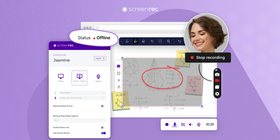
Com um gravador de tela offline, você está equipado para criar tutoriais impecáveis, demos e apresentações, tudo em detalhes impressionantes e sem contratempos. Mas não é apenas sobre perfeição. Gravadores de tela offline vêm com um buquê de benefícios: nenhuma internet necessária significa sem atrasos, privacidade e segurança aumentadas mantêm seu conteúdo seguro, e configurações de gravação personalizáveis ajudam você a alcançar exatamente o que deseja.
Vamos mergulhar na lista dos melhores gravadores de tela offline gratuitos para PC e Mac.
Os Melhores Gravadores De Tela Offline
ScreenRec
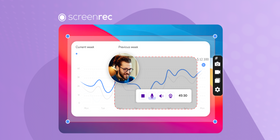
O ScreenRec é um programa gratuito de gravação de tela que permite aos usuários gravar a tela do computador com áudio. Pode gravar em tela cheia ou tamanhos personalizados e salvar gravações como MP4.
Além da interface fácil de navegar, o ScreenRec também possui 2GB de armazenamento em nuvem gratuito, compartilhamento privado instantâneo e gravação ilimitada. Com o ScreenRec, você pode salvar suas capturas de vídeo no formato mais versátil — MP4.
E se você estiver online, assim que parar de gravar, você recebe um link compartilhável que pode colar onde quiser. Este conjunto único de recursos coloca o ScreenRec na lista dos melhores gravadores de tela offline para PC, Mac e Linux.
Principais Recursos
- Gravador de tela gratuito sem marcas d'água
- Tempo de gravação ilimitado
- Grave áudio junto com a gravação de tela
- Pode gravar vídeo de webcam junto com a gravação de tela
- Armazenamento em nuvem para armazenar e compartilhar gravações
- Opções fáceis de compartilhamento via e-mail ou link
Prós
- Gratuito para usar
- Interface fácil de usar
- Armazenamento em nuvem para fácil compartilhamento e armazenamento de gravações
- Sem marcas d'água nas gravações
Contras
- Opções de edição limitadas
Avaliação
"Peguei a versão paga do ScreenRec para mais espaço de armazenamento e o suporte é incrível. Simples de usar, sem limite de gravação e sem marcas d'água – é um ganha-ganha."
Plataformas
Windows, Mac, Linux
Preço
Gratuito com planos premium disponíveis fornecendo ainda mais recursos.
Bandicam
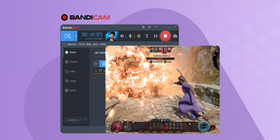
O Bandicam se destaca como um programa de gravação de tela versátil e eficiente, adaptado para usuários que exigem capturas de vídeo de alta qualidade de sua área de trabalho, sessões de jogos ou dispositivos externos. Embora não seja um gravador de tela offline gratuito, sua interface amigável ao usuário combinada com funcionalidade poderosa o torna adequado para a maioria das pessoas.
Principais Recursos
- Gravação de vídeo de alta qualidade até resolução 4K
- Modo de gravação de jogos para capturar filmagens de jogabilidade
- Sobreposição de webcam e gravação de microfone
- Gravação agendada
- Ferramentas de edição de vídeo para cortar e mesclar gravações
- Capacidade de adicionar logotipos e imagens à gravação
Prós
- Bom desempenho sem colocar muito estresse no seu sistema
- Diferentes modos de gravação
- Interface amigável ao usuário
Contras
- Não é gratuito, com apenas uma versão de teste limitada disponível
- Sem armazenamento em nuvem para compartilhamento instantâneo
- Marca d'água na versão gratuita
- Limite de gravação de 10 minutos no teste gratuito
Avaliação
"A coisa que mais gostei no programa é a opção de gravar ao redor do mouse, no modo de tela cheia."
Plataformas
Somente Windows
Preço
Teste gratuito, depois $39 para licença de 1 PC, $59 para licença de 2 PCs ou $99 para licença de 3 PCs
Camtasia
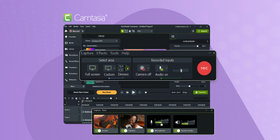
O Camtasia é um programa pago de gravação de tela e edição de vídeo. Oferece recursos avançados de edição, como adicionar anotações, efeitos e animações. É amplamente usado por educadores e empresas para criar vídeos instrucionais e tutoriais.
Você pode testar todos os recursos gratuitamente por apenas 3 dias. Em seguida, você pode ativar o "Modo de Acesso Limitado" que coloca uma marca d'água em suas gravações.
Principais Recursos
- Gravação de tela com vídeo e áudio de alta qualidade
- Ferramentas de edição de vídeo com modelos e animações pré-fabricados
- Capacidade de adicionar música, efeitos e anotações à gravação
- Capacidade de tela verde para criar vídeos de aparência profissional
- Gravação de webcam e opções de importação de vídeo
- Legendas ocultas e ferramentas de edição de legendas
Prós
- Gravação de vídeo e áudio de alta qualidade
- Suíte de edição abrangente
- Inclui uma variedade de recursos avançados
Contras
- Caro comparado a outros programas de gravação de tela
- Requisitos de sistema altos para gravação e edição
- Curva de aprendizado íngreme para iniciantes
- Integrar conteúdo de vídeo de fontes externas pode ser complicado
Avaliação
"Gosto que o Camtasia seja fácil de abrir e iniciar uma gravação rápida. Você pode escolher um modelo ou apenas gravar por conta própria."
Plataformas
Windows, Mac
Preço
$299 para licença individual faturada anualmente; teste gratuito de 3 dias disponível
OBS Studio
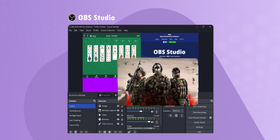
O OBS Studio é um programa gratuito e de código aberto de gravação de tela e streaming que oferece opções avançadas de personalização e controle. Quando você o usa como um gravador de tela offline, ele suporta múltiplas fontes de vídeo e áudio, e pode salvar gravações em vários formatos incluindo FLV, MP4 e MOV.
Principais Recursos
- Código aberto e gratuito para usar
- Múltiplas fontes para gravação, incluindo webcam, desktop e captura de jogos
- Gravação de alta qualidade e capacidades de transmissão ao vivo
- Configurações de gravação personalizáveis para diferentes ambientes de gravação
- Ferramentas avançadas de edição de vídeo e áudio
- Suporte a plugin para recursos adicionais
Prós
- Personalização extensa
- Recursos avançados de produção
- Grande suporte da comunidade
- Muitos tutoriais online
Contras
- Curva de aprendizado íngreme para iniciantes
- Pode exigir plugins adicionais para alguns recursos
- Pode exigir um computador mais poderoso para gravações de alta qualidade
- Sem suporte ao cliente
Avaliação
"É fácil de configurar e usar, as configurações e texto de ajuda são muito úteis. Você pode começar a funcionar rapidamente e é muito personalizável."
Plataformas
Windows, Mac e Linux
Preço
Gratuito
Filmora Scrn
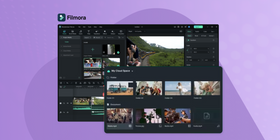
O Filmora Scrn é um programa pago de gravação de tela que oferece recursos avançados de edição. Estes incluem estabilização de vídeo, picture-in-picture e efeitos de tela verde. Pode gravar em tela cheia ou tamanhos personalizados e salvar gravações em vários formatos como MP4, MOV e GIF.
O teste gratuito oferece apenas 10 exportações e adiciona uma marca d'água às suas gravações.
Principais Recursos
- Gravação de tela de alta qualidade com configurações de gravação personalizáveis
- Modo picture-in-picture para gravar filmagem de webcam junto com a gravação de tela
- Ferramentas de edição de vídeo com modelos e animações pré-fabricados
- Anotações e efeitos para aprimorar a gravação
- Ferramentas de edição de áudio com remoção de ruído e opções de música de fundo
- Capacidade de exportar gravações para múltiplos formatos
Prós
- Interface de usuário intuitiva, fácil para iniciantes
- Atualizações regulares com novos recursos e efeitos
- Suporta uma ampla gama de formatos de vídeo
Contras
- Não é gratuito, com apenas uma versão de teste limitada disponível
- Ferramentas de edição de vídeo limitadas comparadas a outros programas
- Alguns recursos podem exigir uma taxa adicional ou assinatura
Avaliação
"O Filmora fornece edição de nível básico na versão gratuita, o que é bom para os usuários que estão começando no domínio de edição de vídeo."
Plataformas
Android, iOS, Mac e Windows
Preço
$29,99 para licença trimestral, $49,99 para licença de 1 ano, $79,99 para licença vitalícia
FlashBack Express

O FlashBack Express é um programa gratuito de gravação de tela. Permite que os usuários gravem a tela do computador com áudio e webcam. Pode gravar em tela cheia ou tamanho personalizado e salvar gravações em vários formatos como MP4, AVI e WMV.
Principais Recursos
- É um gravador de tela offline gratuito para PC sem marca d'água
- Gravação de vídeo e áudio de alta qualidade
- Capacidade de adicionar anotações e efeitos à gravação
- Exporte para múltiplos formatos de arquivo
- Agende gravações para captura automática
- Interface simples e fácil de usar
Prós
- Sem limite de tempo nas gravações
- Aplicativo leve
- Fornece um recurso de zoom durante a gravação
- Teclas de atalho personalizáveis
Contras
- Opções de edição limitadas
- Sem efeitos de vídeo ou animações
Avaliação
"Para um programa gratuito, faz tudo que preciso que faça."
Plataformas
Somente Windows
Preço
Gratuito, mas com funcionalidade limitada e marca nas gravações.
ScreenFlow
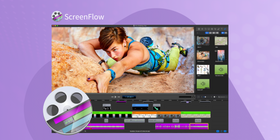
O ScreenFlow é um programa pago de gravação de tela e edição de vídeo. Oferece recursos avançados de edição como edição multi-faixa, animações e transições. É amplamente usado por profissionais e empresas para criar vídeos de alta qualidade para marketing e treinamento.
Principais Recursos
- Edição multi-faixa
- Efeitos e animações de vídeo
- Exportação de vídeos em vários formatos de arquivo
- Sincronização de gravação de áudio e vídeo
Prós
- Ferramentas de edição de nível profissional
- Saída de vídeo de alta qualidade
- Interface fácil de usar
- Opções avançadas de edição
Contras
- Disponível apenas para usuários Mac
- Caro comparado a outros programas de gravação de tela
- Curva de aprendizado íngreme para iniciantes
Avaliação
"A captura de tela é tão direta e fácil de configurar, e então você pode ir direto para a suíte de edição."
Plataformas
Somente MacOS
Preço
$169 para licença perpétua; teste gratuito de 14 dias disponível
ShareX

O ShareX é um poderoso gravador de tela gratuito offline de código aberto para Windows conhecido por sua versatilidade e ampla gama de recursos, incluindo captura de tela, compartilhamento de arquivos e edição. Com suas opções detalhadas de personalização, é especialmente popular entre usuários avançados que apreciam a capacidade de ajustar finamente suas preferências de gravação e compartilhamento.
Principais Recursos Do ShareX
- Código aberto e gratuito para usar
- Opções personalizáveis de captura de tela
- Upload direto para múltiplos sites de hospedagem
- Ferramenta avançada de captura de tela com recursos de edição
- Suporta gravação de tela e criação de GIF
- Fluxos de trabalho e teclas de atalho personalizáveis
- Editor de imagem integrado e seletor de cores
- Capacidades de OCR (Reconhecimento Óptico de Caracteres)
Prós
- Conjunto abrangente de recursos para capturar e editar
- Sem custo para usar sem anúncios ou marcas d'água
- Alta personalização para necessidades específicas dos usuários
- Suporta uma ampla gama de formatos de arquivo para exportação
- Integração com uma vasta gama de serviços para upload
Contras
- A interface pode ser esmagadora para novos usuários
- Curva de aprendizado íngreme devido à complexidade e opções
- Projetado para Windows, então sem uso multiplataforma
- Alguns recursos requerem programas ou plugins adicionais
Avaliação
"Para novatos, o processo de configurar tudo isso pode parecer intimidante, mas vale a pena perseverar."
Plataformas
Somente Windows
Preço
Gratuito
Tabela De Comparação De Gravadores De Tela Offline
Recurso/ Gravador De Tela | ScreenRec | Bandicam | Camtasia | OBS Studio | Filmora Screen | Flashback Express | ScreenFlow | ShareX |
Plano Gratuito | Sim | Sim (limitado) | Não | Sim | Sim (limitado) | Sim | Não | Sim |
Duração Máxima De Gravação (Gratuito) | Ilimitado | 10 min | N/A | Ilimitado | 5 min | 3 min | N/A | N/A |
Edição De Vídeo | Não | Básica | Avançada | Avançada | Avançada | Básica | Avançada | Básica |
Tela E Webcam | Sim | Sim | Sim | Sim | Sim | Sim | Sim | Sim |
Requisitos Do Sistema | Baixo | Baixo | Moderado | Moderado | Moderado | Baixo | Moderado | Baixo |
Preço (Plano Pago) | $4,99/mês | $44,96/vitalício | $249/vitalício | Gratuito | $79,99/ano | $49/ano | $129/Vitalício | Gratuito |
Plataformas | Windows, Mac, Linux | Windows | Windows, Mac | Windows, Mac | Windows, Mac | Windows, Mac | Mac | Windows |
Como Usar Gravadores De Tela Offline
Um gravador de tela offline permite que você capture vídeo de alta qualidade da sua tela sem a necessidade de uma conexão com a internet. Aqui está um guia rápido sobre como usar gravadores de tela offline.
Instalação
O primeiro passo é baixar e instalar um gravador de tela offline. Existem muitas opções disponíveis online, então é importante escolher uma que atenda às suas necessidades. Depois de instalar o programa escolhido, abra-o e familiarize-se com a interface. Você pode precisar configurar algumas configurações antes de começar a gravar, como a resolução de vídeo e taxa de quadros.
Processo De Gravação
Quando estiver pronto para começar a gravar, certifique-se de que sua tela está configurada como você quer que apareça no vídeo. Em seguida, abra o gravador de tela offline e escolha o modo de gravação que deseja usar.
A maioria dos gravadores de tela permite que você capture sua tela inteira, uma janela de aplicativo específica ou uma área selecionada da tela.
Depois de escolher seu modo de gravação, clique no botão "gravar" e comece a realizar as ações que deseja capturar. É uma boa ideia praticar algumas vezes antes de gravar seu vídeo final para garantir que você esteja confortável com o processo.
Edição E Salvamento
Depois de terminar de gravar. O gravador de tela offline normalmente salvará o arquivo de vídeo no disco rígido do seu computador.
Você pode então usar um programa de edição de vídeo para fazer quaisquer alterações necessárias na filmagem.
Isso pode incluir cortar o vídeo, adicionar anotações ou legendas e ajustar os níveis de áudio. Depois de estar satisfeito com o produto final, salve o vídeo editado no seu computador em um formato que você possa compartilhar facilmente com outras pessoas, como MP4 ou AVI.
FAQ
Com o gravador de tela offline apropriado, você pode gravar sua tela. Alguns gravadores de tela offline têm editores de vídeo integrados.
Sim, o ScreenRec também é um gravador de tela offline. Os usuários podem usá-lo com ou sem internet.
Para gravar sua tela sem baixar nada, você tem que usar um gravador de tela que esteja integrado ao seu sistema operacional.
Conclusão
Os gravadores de tela offline são ferramentas poderosas com muitos benefícios para uso pessoal e profissional. Eles permitem que os usuários capturem e salvem sua atividade de tela para referência futura ou compartilhamento com outras pessoas. Eles oferecem melhor controle sobre o processo de gravação, privacidade e segurança aprimoradas e a capacidade de gravar vídeo de alta qualidade sem conectividade com a internet. Quando se trata de escolher um gravador de tela offline, há muitas opções disponíveis no mercado. Se você está se perguntando por onde começar, experimente o ScreenRec.


![Os 8 Melhores Gravadores De Tela Gratuitos Sem Marca D'água [Atualizado 2025]](https://screenrec.com/assets_dist/screenrec/media/screen-recorder-no-watermark/screen-recorder-no-watermark.png)


















![⏰Os 8 Melhores Gravadores De Tela Sem Atraso [Comparação]](https://screenrec.com/assets_dist/screenrec/media/no-lag-screen-recorder/no-lag-screen-recorder-comparison.png)
NÃO PERCA
Receba atualizações sobre novos artigos, webinars e outras oportunidades: